纯净系统基地-最爱纯净系统!
DiskGenius坏道检测与修复的教程
2024-10-18作者:纯净系统基地来源:本站原创浏览:
DiskGenius坏道检测与修复怎么操作?如果你的硬盘使用时间比较久了,感觉会卡顿了,为了防止数据丢失可以对硬盘进行检测修复,那么该如何进行操作呢?本文中纯净系统基地小编给大家分享一下使用DiskGenius坏道检测与修复的方法!
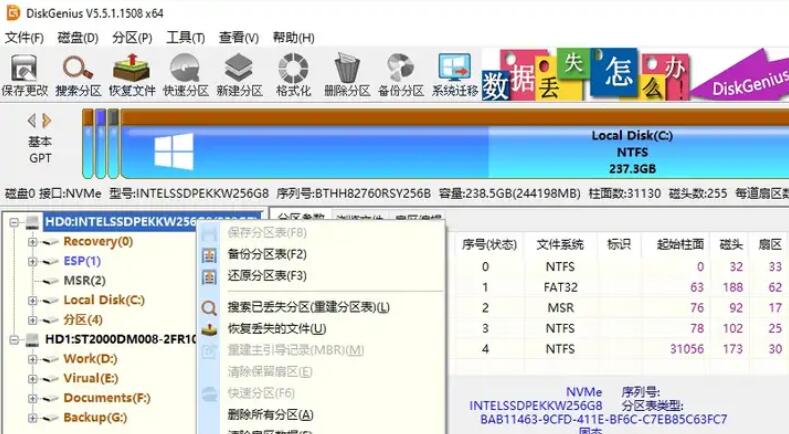
2. 程序弹出如下对话框,设定检测范围(柱面范围),点击“开始检测”按钮,软件即开始检测坏道。
3. 发现坏道时软件会将坏道情况显示在对话框中,红色“损坏”表示坏道;
4. 检测过程中遇到坏道时,检测速度会变慢。检测完毕,软件报告检测到的坏道数目。
5. 检测完成后,可以通过点击“保存报表”按钮,将检测结果保存到一个文本文件中,以备查用。也可以点击“保存检测信息”按钮,将检测结果存为一个软件自定义格式的文件,在下次想查看时点击“读取检测信息”按钮,即可在当前界面显示此次检测信息。
如果要立即尝试修复刚刚检测到的坏道,可点击“尝试修复”按钮。
如果没有进行过坏道检测,或者运行本软件之前用其它软件进行过坏道检测,为节省时间,也可以在不检测的情况下直接用本软件修复坏道。
通过使用DiskGenius进行坏道检测与修复,可以有效地发现并处理硬盘上的问题,从而延长硬盘使用寿命并保护数据安全。但在操作过程中,务必注意数据安全,尽量在专业人士指导下进行。如果遇到复杂情况,最好寻求专业技术人员的帮助。
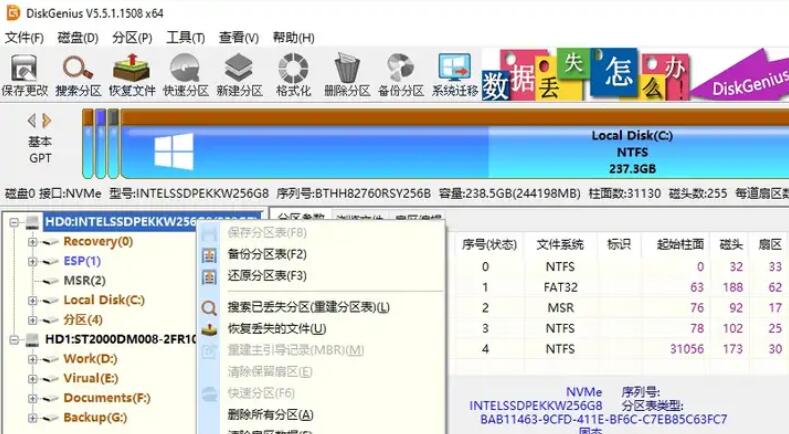
DiskGenius坏道检测与修复的教程
1. 要使用本功能,首先选择需要检测坏道的磁盘,然后点击“磁盘 - ”菜单项。2. 程序弹出如下对话框,设定检测范围(柱面范围),点击“开始检测”按钮,软件即开始检测坏道。
3. 发现坏道时软件会将坏道情况显示在对话框中,红色“损坏”表示坏道;
4. 检测过程中遇到坏道时,检测速度会变慢。检测完毕,软件报告检测到的坏道数目。
5. 检测完成后,可以通过点击“保存报表”按钮,将检测结果保存到一个文本文件中,以备查用。也可以点击“保存检测信息”按钮,将检测结果存为一个软件自定义格式的文件,在下次想查看时点击“读取检测信息”按钮,即可在当前界面显示此次检测信息。
如果要立即尝试修复刚刚检测到的坏道,可点击“尝试修复”按钮。
如果没有进行过坏道检测,或者运行本软件之前用其它软件进行过坏道检测,为节省时间,也可以在不检测的情况下直接用本软件修复坏道。
通过使用DiskGenius进行坏道检测与修复,可以有效地发现并处理硬盘上的问题,从而延长硬盘使用寿命并保护数据安全。但在操作过程中,务必注意数据安全,尽量在专业人士指导下进行。如果遇到复杂情况,最好寻求专业技术人员的帮助。
下一篇:最后一页
相关文章
相关下载
热门文章
本类排行
- 1Win11专业版永久激活密钥_Win11专业版最新永久激活密钥
- 2AIDA64序列号大全,AIDA64永久激活码序列号2024
- 3电脑中uninst是什么?怎么卸载uninst?
- 4aae是什么文件?aae文件怎么打开?
- 5MyWing阻止关机Win10的解决方法
- 6Win10专业版激活密钥2024最新,Win10专业版永久激活密钥2024.5
- 7【BUG】Win11 24h2无法访问smb网络共享的解决方法
- 8packages文件夹是什么?packages文件夹怎么删除?
- 9Win10激活密钥大全|2024最新Win10激活密钥(Win10所有版本永久激活密钥)
- 10不知道解压密码怎么解压?解压密码怎么破?
猜你喜欢
关注纯净系统基地手机站